
PDF作为一种性能稳定、安全性高、阅读轻松的文档格式,在职场上已经被广泛使用了 。不过PDF在传输过程中还是偶尔会受到损伤,从而使收到的PDF文件页面会存在东倒西歪的问题,很影响我们的阅读 。所以一般我们需要先将PDF文件进行旋转的操作,那小伙伴们知道PDF调方向怎么弄吗?接下来我带来三个较好用的方法分享给大家,一起看看下面这篇文章学习一下吧 。

PDF调方向方法一:WPS
“办公好帮手”WPS这个称号可不是浪得虚名的 , 它是“实力派”软件 。其核心功能主要是对Excel、PDF、Word、PPT等格式的文档进行编辑制作以及控制输出,除此之外,这款软件还拥有丰富的实用功能,例如:PDF转图片、Word转Excel、文档翻译、Excel转PDF、PDF旋转等等 。
操作步骤如下:
一:我们先用WPS打PDF文档 。
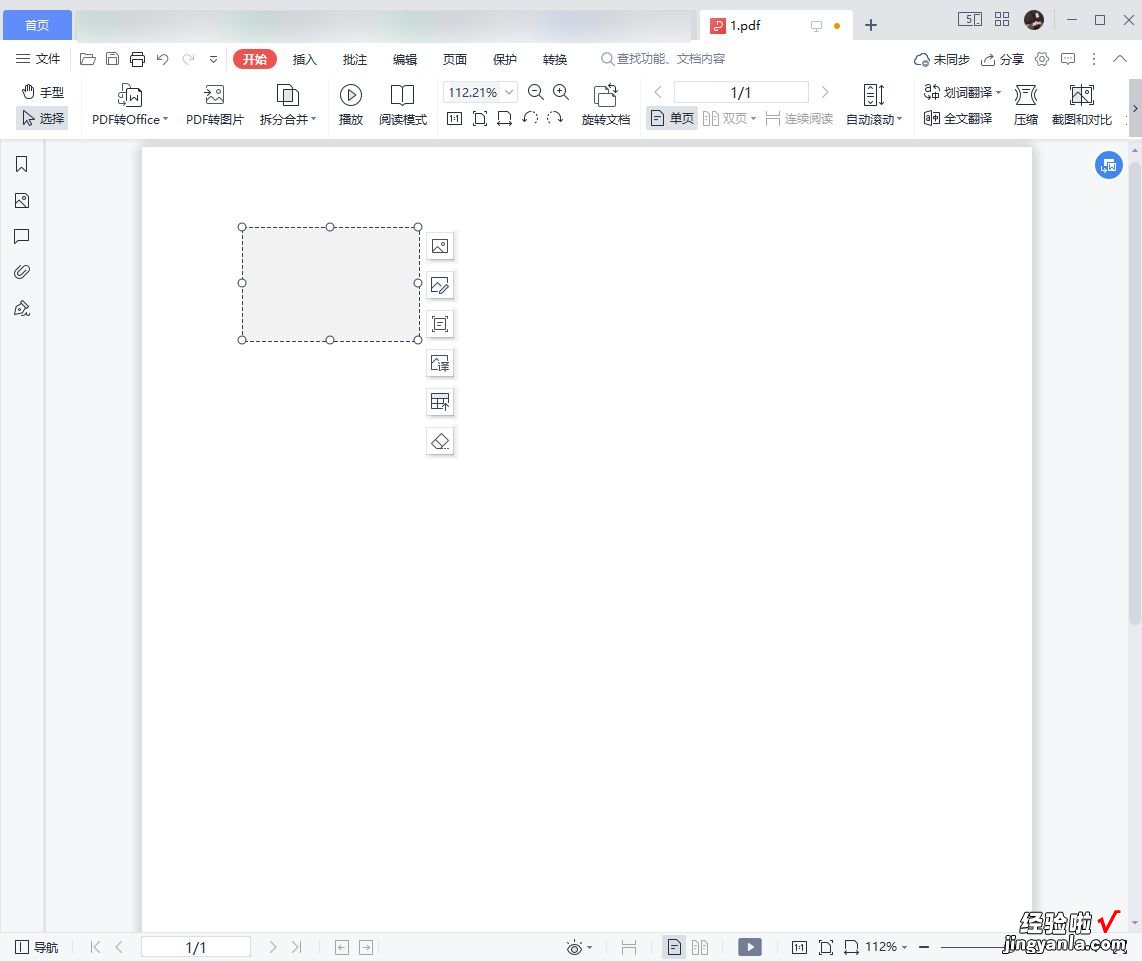
二:找到下面红色方框“旋转文档”这个功能,每一次旋转都是向右转90度,我们可以将文档转90度、180度、270度、360度 。
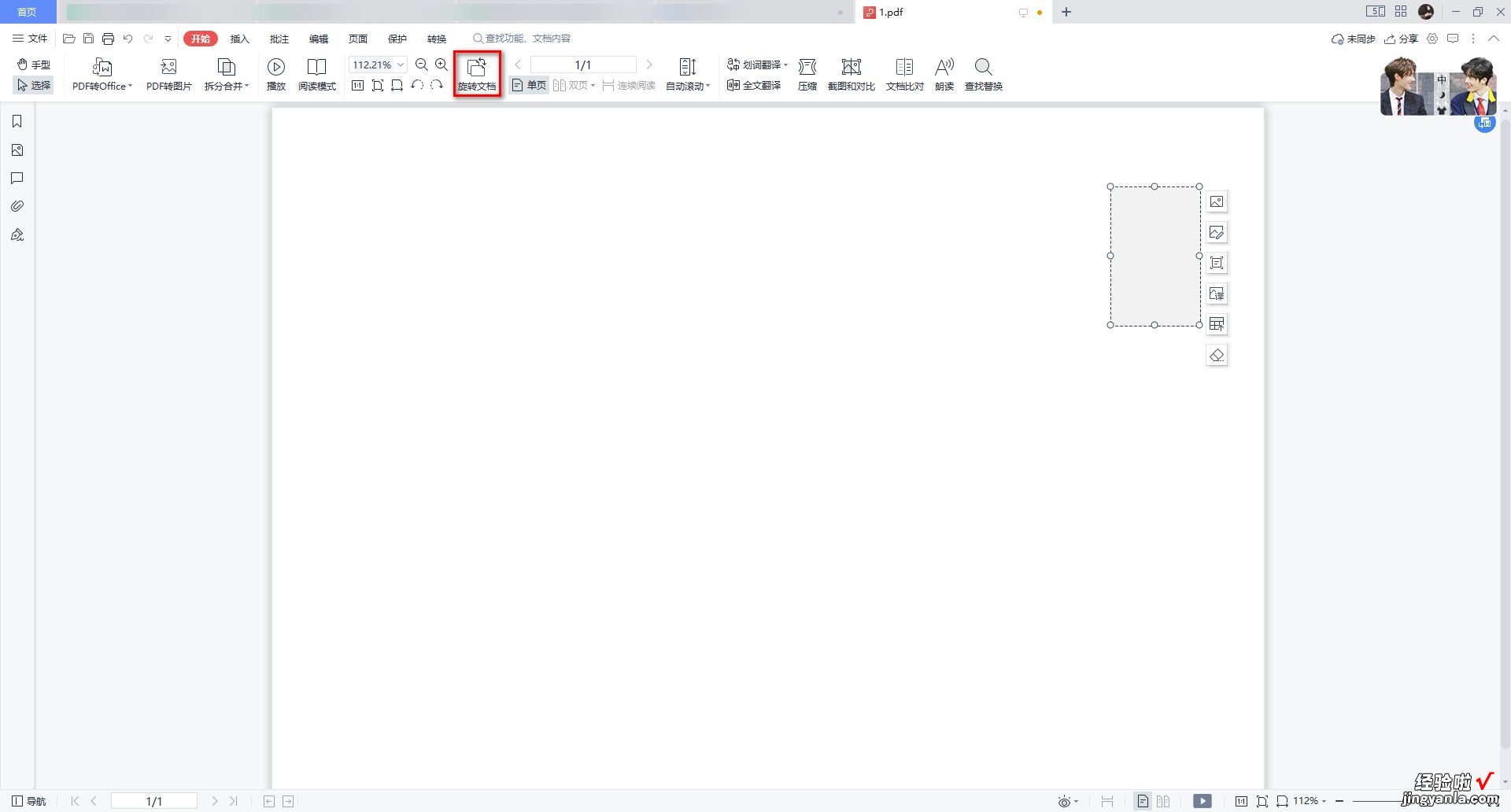
PDF调方向方法二:全能PDF转换助手
不满你们说,全能PDF转换助手真的对我们刚入职场的小白太友好了 , 它内置了很多PDF转换、编辑工具,比如:加水印、分割、格式转换、加/解密、签名、提取图片等等,能够满足我们办公中遇到的多种PDF处理需求,并且每一个功能都有教程,完全不用担心不会操作 。
操作步骤如下:
一:今天讲解的是苹果端口的软件,我们首先打开转换助手,然后在首页点击“PDF调方向” 。
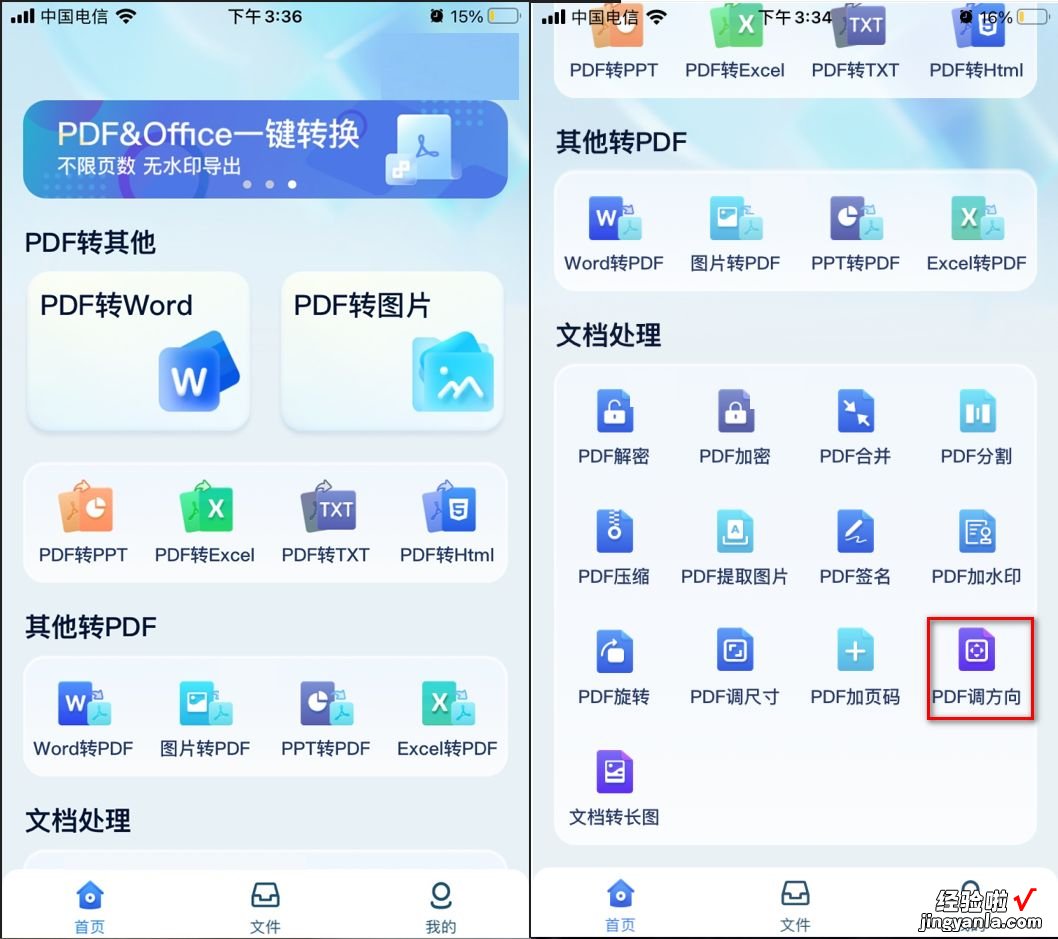
【怎么调节word页面方向 PDF调方向】二:点击“ ”导入需要调方向的PDF文件,选择“横向调整”或者“纵向调整” 。
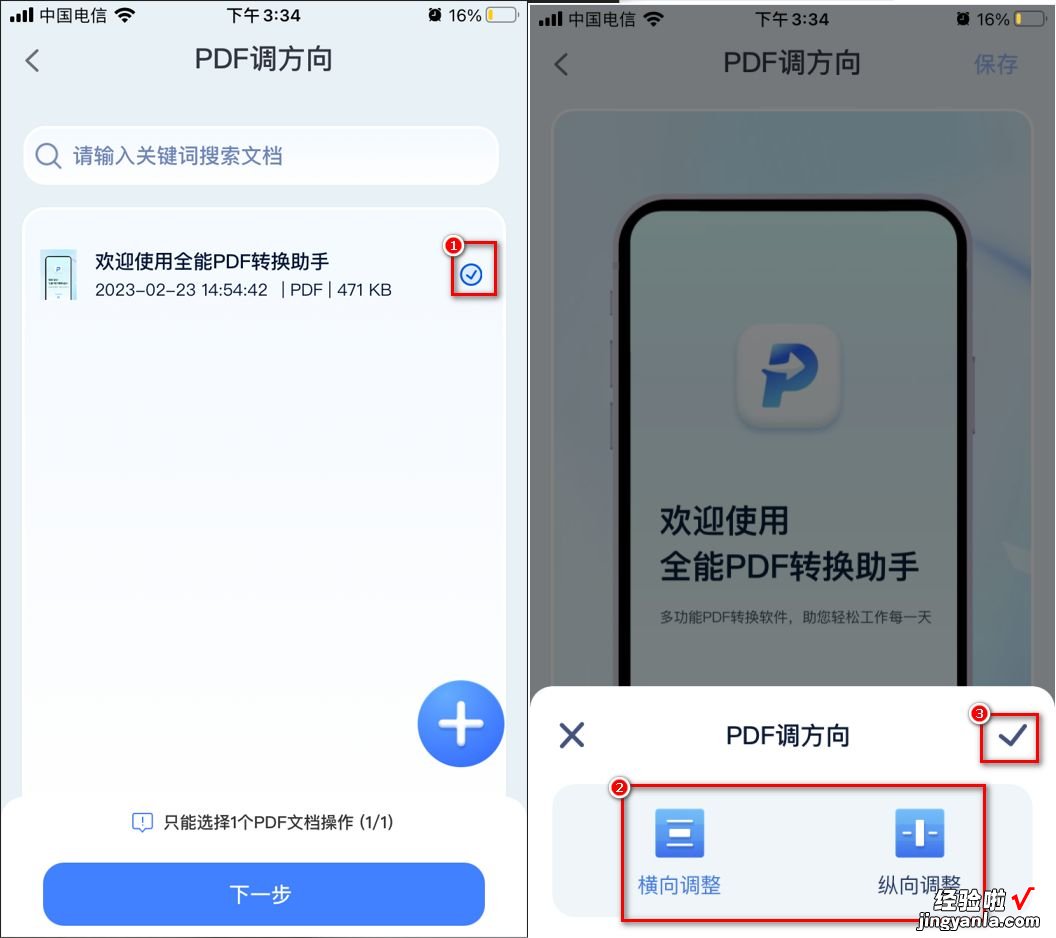
三: 选择完毕点击“√”,可以先浏览转方向完毕的文档,没有错误再点击“保存”,系统会自动从服务器里删除导进去操作的文档,很好地防止隐私泄露 。
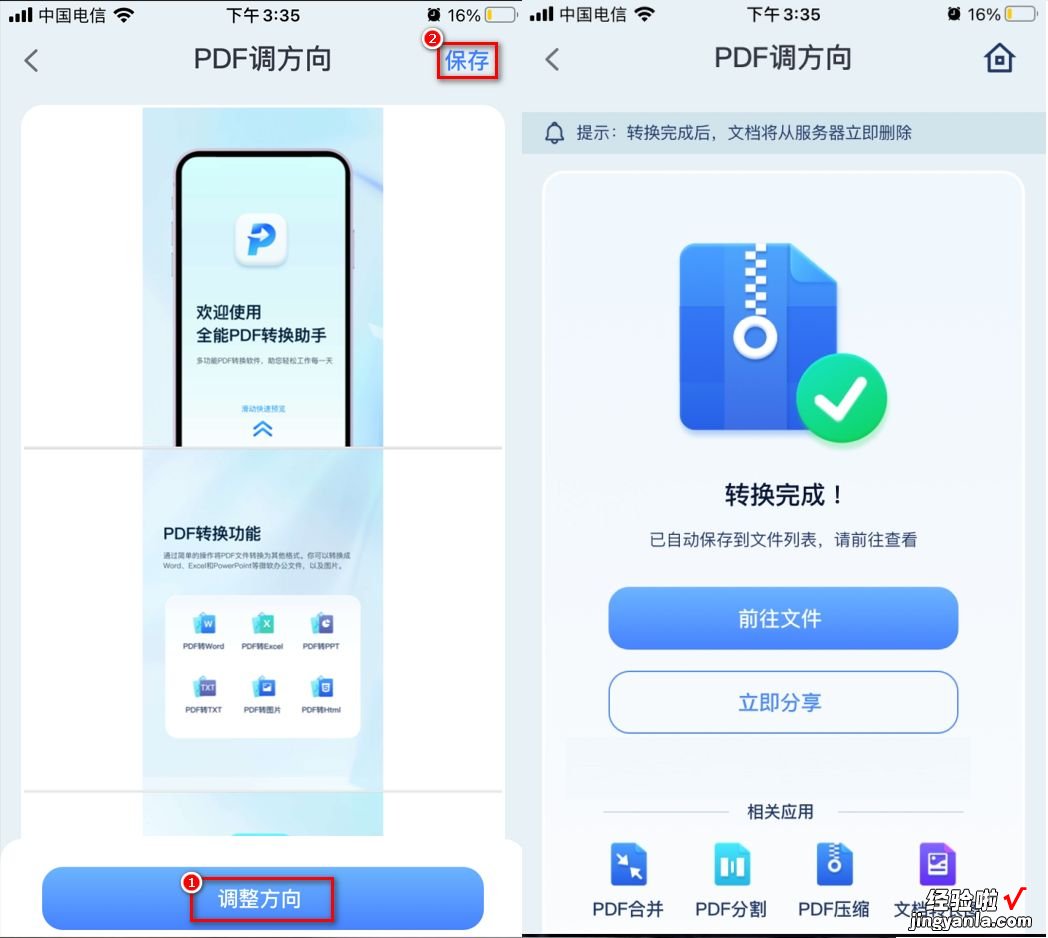
PDF调方向方法三:Microsoft Edge浏览器
这款浏览器是Windows系统自带的,除了常用的搜索功能,还具有很多辅助功能,比如:数字求解器、大声朗读等等,以及我们今天需要的PDF调方向操作,也可以使用它实现 。
操作步骤如下:
一:选中PDF文件,鼠标右击就会弹出功能列表,然后选择打开方式为“Microsoft Edge” 。
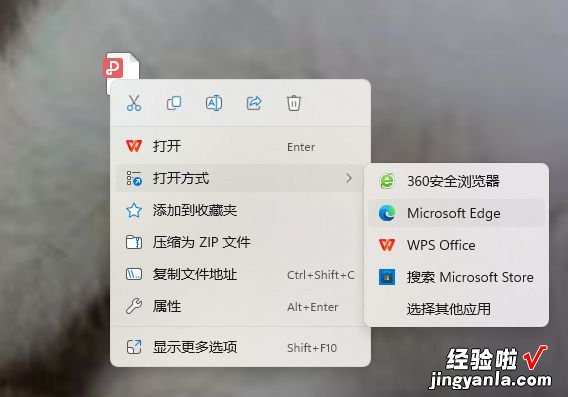
二:打开文件之后,点方框①进行旋转,调整完毕点击方框②的“保存”即可 。
以上就是今天的全部内容啦,不知道各位小伙伴学会PDF调方向怎么弄了吗?身边有朋友不知道的话,可以分享这篇文章给他哦!
